- Registriert
- 15.09.09
- Beiträge
- 2.169
An Alle Temrinal Vernatiker und die die es werden wollen
Hier ist mein Tut zum angenehmerin arbeiten mit der Shell (auch Terminal genannt)
Sie besitzt nämlich allerhand Funktionen die das Arbeiten mit ihr erleichtern können
so kann man ein Alias beispielsweise erstellen da sman statt ls -l nur noch l eingeben muss usw.
Aber um was es mir hier ankommt ist folgendes:
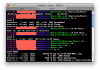
Wie geht das denn?!
Möglich ist das durch bearbeiten der „bashrc“ oder der bash_profile.
Um die selben Farben zu verwenden wie ich sie habe müsst ihr folgende Zeilen benutzen:
PS1='\[\e[0;35m\]\t \[\e[1;34m\]\u\[\e[1;34m\]@\[\e[1;34m\]\h:\[\e[1;32m\]`pwd`\[\e[0;32m\]~$\[\e[1;37m\] '
Ich weiß das sieht schrecklich aus und bedarf einer Erklärung
PS1 ist die Umgebungsvaribale sprich der Prompt (Zeile)
dann folgt ein = und die 2 ‚ welche dem ganzen einen Wert zuweisen
\[ und \] beginnen bzw beeden einen Tag
dieses ist ein oktal Wer also auch 033 (ist aber nicht weiter relevant)
dahinter finden sich Variablen für die Farbe im Beispiel: „0;35m“
Würde statt der 0 eine 1 stehen hätten wir die erste Farbe in Fett - probierts ruhig aus
dainter finden wir in meinem fall „t“ das steht für time dahinter ein „u“ für User und so weiter!
eine liste der möglichen Parameter sehen wir hier dies ist aus der Manual:
\a Warnton
\d Datum im "Wed Sep 06" Format
\e ASCII Escape Zeichen
\h Hostname
\H Kompletter Hostname (mybox.mydomain.com)
\j Anzahl der Prozesse
\l Name der Shell (ttyp4)
\n Neue Zeile
\r Rücklauf
\s Name der ausführbaren Shell (bash)
\t Zeit 24-Std Format (23:01:01)
\T Zeit 12-Std Format (11:01:01)
\@ Zeit 12-Std Format mit am/pm
\u Benutzername
\v Version der Bash
\V Version der Bash mit patchlevel
\w Aktueller Verzeichnispfad (/home/user1)
\W Aktuelles Verzeichnis (user1)
\! Current command's position in the history buffer
\# Command number
\$ User = "$", Root = "#" Anzeige
\\ A Backslash
\[ Vor Farbsequenz für Zeichen
\] Nach Nicht-Zeichen
Zu den Farben
Man kann natürlich kombinieren wie man lustig ist und die Hintergrundfarbe der Prompt also nur die Zeile ist auch editierbar.
Aber welche Farbe gehört zu welcher Zahlenkombination?
30 = schwarz
31 = rot
32 = grün
33 = gelb
34 = blau
35 = pink
36 = türkis
37 = weiß
=> Wie benutze ich das ganze?!?
Als allererstes empfehle ich ausdrücklich das Terminal auf seine default Werte zurück zu setzen.
Kein von Mac OS X ausgewählter Hintergrund, keine Startbefehle usw. Default eben.
Da ich es hier mit der .bashrc erkläre sollte man das Terminal öffnen in die
Einstellungen gehen -> Start -> Befehl vollständiger Pfad „/bin/bash“ angeben.
Leider reicht das unter Mac OS X aus mir unbekannten Gründen nicht aus denn die
.bashrc wird so nicht geladen ( ) darum bitte ich euch noch in den Einstellungen einen Startbefehl einzutragen
) darum bitte ich euch noch in den Einstellungen einen Startbefehl einzutragen
Einstellungen->Einstellungen->Shell->Befehl ausführen: „bash“ darüber hinaus müsst ihr die Checkbox darunter anhaken!
Jetzt zum eigentlichen man benutze einen Unix-Editor seiner Wahl (ich kenne nur emacs und vi) und öffne damit die bashrc
Hier eine Anleitung mit dem vi:
1. Terminal öffnen
2. vi .bashrc eingeben
3. folgende Sachen eingeben: a (für insert)
4. cmd + v zum einfügen eures bereits in der Zwischenablage befindlichen „Farbkombination“
5. ESC zum abbrechen des Editiermodus
6. :wq Zum schreiben und beenden des vi Editors.
7. Testweise „bash“ schrieben und bestätigen: Tadaaa
Bei Fragen und Änderungen einfach posten
Ich habe das hierhin gepostet da ich in den Software Theard in welchem es auch Tutorials gibt keine Themen erstellen konnte, aus welchen Gründen auch immer.
Hier ist mein Tut zum angenehmerin arbeiten mit der Shell (auch Terminal genannt)
Sie besitzt nämlich allerhand Funktionen die das Arbeiten mit ihr erleichtern können
so kann man ein Alias beispielsweise erstellen da sman statt ls -l nur noch l eingeben muss usw.
Aber um was es mir hier ankommt ist folgendes:
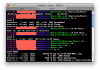
Wie geht das denn?!
Möglich ist das durch bearbeiten der „bashrc“ oder der bash_profile.
Um die selben Farben zu verwenden wie ich sie habe müsst ihr folgende Zeilen benutzen:
PS1='\[\e[0;35m\]\t \[\e[1;34m\]\u\[\e[1;34m\]@\[\e[1;34m\]\h:\[\e[1;32m\]`pwd`\[\e[0;32m\]~$\[\e[1;37m\] '
Ich weiß das sieht schrecklich aus und bedarf einer Erklärung
PS1 ist die Umgebungsvaribale sprich der Prompt (Zeile)
dann folgt ein = und die 2 ‚ welche dem ganzen einen Wert zuweisen
\[ und \] beginnen bzw beeden einen Tag
dieses ist ein oktal Wer also auch 033 (ist aber nicht weiter relevant)
dahinter finden sich Variablen für die Farbe im Beispiel: „0;35m“
Würde statt der 0 eine 1 stehen hätten wir die erste Farbe in Fett - probierts ruhig aus
dainter finden wir in meinem fall „t“ das steht für time dahinter ein „u“ für User und so weiter!
eine liste der möglichen Parameter sehen wir hier dies ist aus der Manual:
\a Warnton
\d Datum im "Wed Sep 06" Format
\e ASCII Escape Zeichen
\h Hostname
\H Kompletter Hostname (mybox.mydomain.com)
\j Anzahl der Prozesse
\l Name der Shell (ttyp4)
\n Neue Zeile
\r Rücklauf
\s Name der ausführbaren Shell (bash)
\t Zeit 24-Std Format (23:01:01)
\T Zeit 12-Std Format (11:01:01)
\@ Zeit 12-Std Format mit am/pm
\u Benutzername
\v Version der Bash
\V Version der Bash mit patchlevel
\w Aktueller Verzeichnispfad (/home/user1)
\W Aktuelles Verzeichnis (user1)
\! Current command's position in the history buffer
\# Command number
\$ User = "$", Root = "#" Anzeige
\\ A Backslash
\[ Vor Farbsequenz für Zeichen
\] Nach Nicht-Zeichen
Zu den Farben
Man kann natürlich kombinieren wie man lustig ist und die Hintergrundfarbe der Prompt also nur die Zeile ist auch editierbar.
Aber welche Farbe gehört zu welcher Zahlenkombination?
30 = schwarz
31 = rot
32 = grün
33 = gelb
34 = blau
35 = pink
36 = türkis
37 = weiß
=> Wie benutze ich das ganze?!?
Als allererstes empfehle ich ausdrücklich das Terminal auf seine default Werte zurück zu setzen.
Kein von Mac OS X ausgewählter Hintergrund, keine Startbefehle usw. Default eben.
Da ich es hier mit der .bashrc erkläre sollte man das Terminal öffnen in die
Einstellungen gehen -> Start -> Befehl vollständiger Pfad „/bin/bash“ angeben.
Leider reicht das unter Mac OS X aus mir unbekannten Gründen nicht aus denn die
.bashrc wird so nicht geladen (
 ) darum bitte ich euch noch in den Einstellungen einen Startbefehl einzutragen
) darum bitte ich euch noch in den Einstellungen einen Startbefehl einzutragenEinstellungen->Einstellungen->Shell->Befehl ausführen: „bash“ darüber hinaus müsst ihr die Checkbox darunter anhaken!
Jetzt zum eigentlichen man benutze einen Unix-Editor seiner Wahl (ich kenne nur emacs und vi) und öffne damit die bashrc
Hier eine Anleitung mit dem vi:
1. Terminal öffnen
2. vi .bashrc eingeben
3. folgende Sachen eingeben: a (für insert)
4. cmd + v zum einfügen eures bereits in der Zwischenablage befindlichen „Farbkombination“
5. ESC zum abbrechen des Editiermodus
6. :wq Zum schreiben und beenden des vi Editors.
7. Testweise „bash“ schrieben und bestätigen: Tadaaa
Bei Fragen und Änderungen einfach posten
Ich habe das hierhin gepostet da ich in den Software Theard in welchem es auch Tutorials gibt keine Themen erstellen konnte, aus welchen Gründen auch immer.

